Como ocultar ou exibir colunas com base na seleção da lista suspensa no Excel?
Ao usar o Excel, você pode ocultar ou exibir colunas específicas com base na seleção de uma lista suspensa. Por exemplo, se você selecionar Não na lista suspensa, as colunas C até I serão ocultadas, mas se você selecionar Sim, as colunas ocultas C até I serão exibidas novamente. Veja a captura de tela abaixo.
Neste artigo, mostraremos um método VBA para ocultar ou exibir colunas com base na seleção da lista suspensa no Excel.
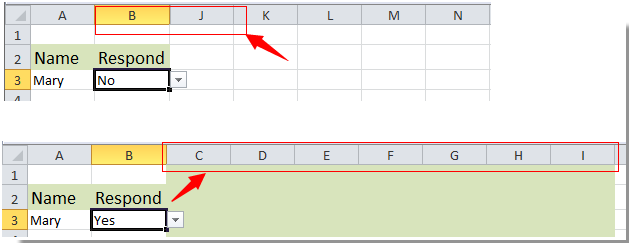
Ocultar ou exibir colunas com base na seleção da lista suspensa no Excel
Ocultar ou exibir colunas com base na seleção da lista suspensa no Excel
Como mencionado no exemplo acima, para ocultar ou exibir as colunas C até I com base na seleção da lista suspensa, siga os passos abaixo.
1. Primeiro, crie sua lista suspensa com Sim e Não que você precisa.
2. Em seguida, pressione Alt + F11 para abrir a janela Microsoft Visual Basic for Application.
3. Dê um duplo clique no nome da planilha aberta atualmente na seção VBAProject para abrir o editor de Código.
4. Depois, copie e cole o código VBA abaixo no editor de Código.

Código VBA: ocultar ou exibir colunas com base na seleção da lista suspensa
Private Sub Worksheet_Change(ByVal Target As Range)
'Updated by Extendoffice 20180822
If Target.Column = 2 And Target.Row = 3 Then
If Target.Value = "No" Then
Application.Columns("C:I").Select
Application.Selection.EntireColumn.Hidden = True
ElseIf Target.Value = "Yes" Then
Application.Columns("C:I").Select
Application.Selection.EntireColumn.Hidden = False
End If
End If
End SubObservação: No código acima, Coluna = 2 e Linha = 3 é a referência da célula da lista suspensa, e o intervalo C:I são as colunas que você deseja ocultar ou exibir, altere-os conforme necessário.
5. Pressione simultaneamente as teclas Alt + Q para sair da janela Microsoft Visual Basic for Application.
A partir de agora, quando você selecionar Não na lista suspensa, todas as colunas especificadas serão ocultadas.

Mas se você selecionar Sim na lista suspensa, todas as colunas ocultas serão exibidas imediatamente.


Desbloqueie a Magia do Excel com o Kutools AI
- Execução Inteligente: Realize operações de células, analise dados e crie gráficos — tudo impulsionado por comandos simples.
- Fórmulas Personalizadas: Gere fórmulas sob medida para otimizar seus fluxos de trabalho.
- Codificação VBA: Escreva e implemente código VBA sem esforço.
- Interpretação de Fórmulas: Compreenda fórmulas complexas com facilidade.
- Tradução de Texto: Supere barreiras linguísticas dentro de suas planilhas.
Artigos relacionados:
- Como preencher automaticamente outras células ao selecionar valores na lista suspensa do Excel?
- Como autocompletar ao digitar na lista suspensa do Excel?
- Como criar um calendário em lista suspensa no Excel?
- Como criar uma lista suspensa pesquisável no Excel?
- Como criar uma lista suspensa com múltiplas seleções ou valores no Excel?
Melhores Ferramentas de Produtividade para Office
Impulsione suas habilidades no Excel com Kutools para Excel e experimente uma eficiência incomparável. Kutools para Excel oferece mais de300 recursos avançados para aumentar a produtividade e economizar tempo. Clique aqui para acessar o recurso que você mais precisa...
Office Tab traz interface com abas para o Office e facilita muito seu trabalho
- Habilite edição e leitura por abas no Word, Excel, PowerPoint, Publisher, Access, Visio e Project.
- Abra e crie múltiplos documentos em novas abas de uma mesma janela, em vez de em novas janelas.
- Aumente sua produtividade em50% e economize centenas de cliques todos os dias!
Todos os complementos Kutools. Um instalador
O pacote Kutools for Office reúne complementos para Excel, Word, Outlook & PowerPoint, além do Office Tab Pro, sendo ideal para equipes que trabalham em vários aplicativos do Office.
- Pacote tudo-em-um — complementos para Excel, Word, Outlook & PowerPoint + Office Tab Pro
- Um instalador, uma licença — configuração em minutos (pronto para MSI)
- Trabalhe melhor em conjunto — produtividade otimizada entre os aplicativos do Office
- Avaliação completa por30 dias — sem registro e sem cartão de crédito
- Melhor custo-benefício — economize comparado à compra individual de add-ins